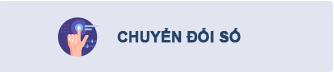Cách chuyển đổi file PDF sang Word
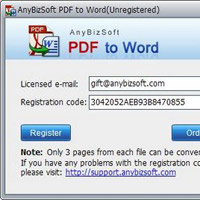
AnyBizSoft PDF to Word converter là phần mềm cho phép người dùng chuyển đổi file từ định dạng pdf, sang các định dạng Word (doc hoặc docx) để có thể dễ dàng chỉnh sửa và lấy nội dung từ file pdf khi cần thiết.
Cách thức sử dụng đơn giản, đặc biệt các format văn bản (hình ảnh, font chữ, màu sắc, các bố cục…) trên file pdf vẫn được giữ nguyên sau khi đã chuyển đổi… chính là những ưu điểm không thể bọ qua của phần mềm này.
Bản quyền phần mềm miễn phí:
Phiên bản thử nghiệm chỉ cho phép người dùng chuyển đổi tối đa 3 trang đầu tiên của file pdf. Trong khi đó, phiên bản đầy đủ của phần mềm có giá 29.95 USD.
Hiện tại, hãng phần mềm AnybizSoft đang có chương trình khuyến mãi, cung cấp mã bản quyền miễn phí cho người dùng. Bạn có thể thực hiện theo các bước sau để tham gia chương trình khuyến mãi này:
- đầu tiên, download bản dùng thử của phần mềm tại đây.
- Tiến hành cài đặt phần mềm. Trong lần đầu tiên sử dụng, 1 hộp thoại hiện ra yêu cầu người dùng điền thông tin đăng ký để kích hoạt phần mềm. Sử dụng thông tin dưới đây để điền vào hộp thoại và nhấn nút Register (như hình minh họa bên dưới).
Licensed email: gift@anybizsoft.com
Registration code: 3042052AEB93B8470855
Sau khi kích hoạt, bạn có thể sử dụng phần mềm với đầy đủ bản quyền và tính năng mà không còn gặp phải bát kỳ hạn chế nào.
Hướng dẫn sử dụng:
Sử dụng phần mềm khá đơn giản. để bắt đầu, bạn việc nhấn nút Add Files từ giao diện chính của phần mềm, sau đó chọn file pdf cần chuyển đổi định dạng để đưa vào phần mềm.
Bạn có thể chọn nhiều file để chuyển đổi đồng thời.
Tại mục Se-lected Page, bạn có thể chọn All nếu muốn phần mềm chuyển đổi toàn bộ các trang có trong file pdf thành định dạng Word, hoặc đánh số trang nhất định trong file mà mình muốn chuyển đổi. (Chẳng hạn điền 1, 3, 5 để chuyển đổi 3 trang 1, 3 và 5)
Tại mục Output Setting bên dưới, nhấn nút ‘…’ tại mục Customize để chọn vị trí lưu file sau khi chuyển đổi.
Cuối cùng, nhấn Convert để quá trình chuyển đổi định dạng từ pdf sang Word được diễn ra.
Sau khi hoàn tất quá trình chuyển đổi, bạn có thể nhấn nút Open ở bên dưới để mở thư mục chứa file đã chuyển đổi, hoặc nhấn trực tiếp trên đường link mà phần mềm cung cấp để mở ngay file Word đã được chuyển đổi.
Quá trình chuyển đổi nhanh gọn, sử dụng đơn giản và đặc biệt hỗ trợ tốt các file có font chữ Việt là những ưu điểm để AnyBizSoft PDF to Word Converter trở thành công cụ không thể thiếu trên máy tính của mỗi người.
- Đang truy cập41
- Hôm nay10,010
- Tháng hiện tại154,909
- Tổng lượt truy cập42,319,857